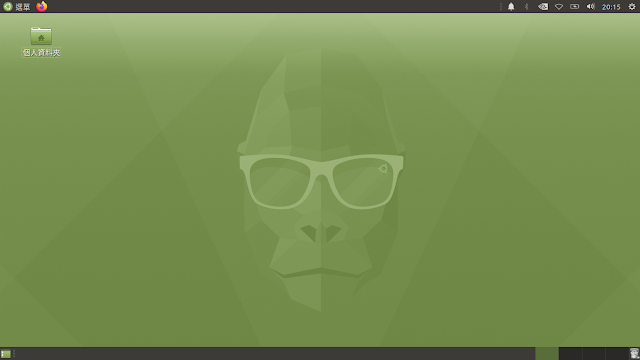Ubuntu 安裝 x11vnc server
一般用戶如果要遠端桌面到Ubuntu系統,據我所知在軟體庫上可以找到的有幾套軟體可以達成:如x11vnc、XRDP、TightVNC,今天就來簡單談談x11vnc教學。 VNC是以GPL授權釋出,所以x11vnc是從VNC衍生出來的軟體,VNC是使用RFB協定,它可以讓遠端用戶用VNC viewer 網路連線至開啟 x11vnc server的電腦做遠端滑鼠鍵盤操作,不過VNC只侷限於區網使用。 另外有一些衍生出來的VNCServer軟體,讓客戶端連線進去會開啟新的桌面環境,而不是目前的桌面環境,而這套x11vnc是可以顯示目前桌面環境。 安裝x11vnc vm@z170a:~$sudo apt-get -y x11vnc 建立密碼 vm@z170a:~$ x11vnc -storepasswd Enter VNC password: Verify password: Write password to /home/joe/.vnc/passwd? [y]/n Password written to: /home/joe/.vnc/passwd 啟動 x11vnc server vm@z170a:~$x11vnc -forever -usepw -rfbport 5901 常用參數說明 -forever:繼續監聽更多連接,而不是在第一個客戶端斷開 連接後立即退出 -usepw:使用密碼 -nopw:不使用密碼 -rfbport:指定連接埠 -viewonly:所有VNC客戶端只能觀看(默認關閉)。 -shared: VNC顯示是共享的,即可以同時連接多個Vnc Viewer(默認關閉)。 -ncache:遠端畫面快取分配幀緩衝存儲器的n(整數)預設:10 ,這是一個實驗性選項 -threads: 在這種模式下,將創建新線程(一個用於輸入,一個用於輸出)來處理每個新客戶端。0.9.8版中的線程穩定性得到了很大的改進。 -o logfile:產出日誌文件 以上是Ubuntu 安裝...